Un guide pas à pas pour le rendu de projets After Effects avec Adobe Media Encoder.
Comme le chien de Pavlov, vous êtes probablement programmé à ce stade pour saliver lorsque vous entendez le son du rendu dans After Effects. Cependant, s'il est tout à fait naturel de vouloir effectuer un rendu rapide de votre travail directement dans After Effects, il est en fait bien plus efficace d'utiliser Adobe Media Encoder pour effectuer le rendu de vos projets. Adobe Media Encoder vous fera gagner du temps, de la flexibilité et vous permettra également defacilitent la collaboration avec les autres lorsque vous devez rendre un projet.
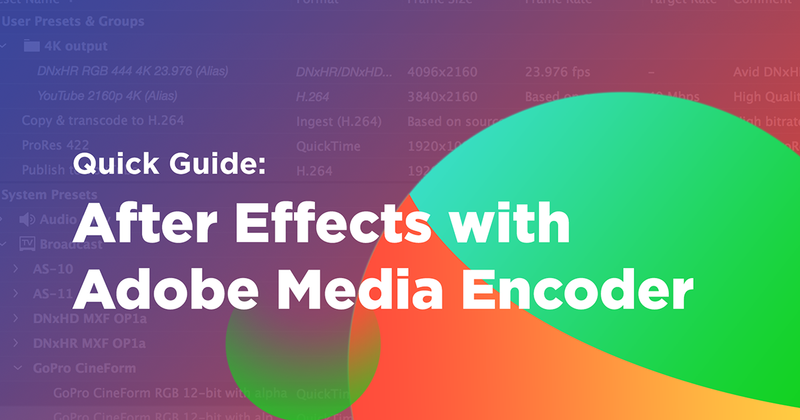
Dans l'article suivant, je vais vous montrer comment effectuer le rendu de projets à partir d'Adobe Media Encoder.
Qu'est-ce qu'Adobe Media Encoder ?
Adobe Media Encoder est une application de rendu vidéo fournie avec After Effects dans le Creative Cloud. AME (comme disent les jeunes) vous permet de transférer le processus de rendu à une autre application, de sorte que vous pouvez continuer à travailler dans After Effects pendant que vos compositions sont créées en arrière-plan.Ce qui signifie que vous devrez trouver un nouveau moment pour rattraper toutes ces vidéos YouTube.
Comment exporter d'After Effects vers Media Encoder ?
L'utilisation d'Adobe Media Encoder pour effectuer le rendu d'un projet After Effects est étonnamment simple, comme en témoigne cette brève description du processus :
- Dans After Effects, choisissez Fichier> ; Exporter> ; Ajouter à la file d'attente de Media Encoder.
- Media Encoder s'ouvre et votre composition After Effects apparaît dans la file d'attente de Media Encoder.
- Ajustez vos paramètres de rendu via les préréglages ou les paramètres d'exportation.
- Rendu
Maintenant que vous connaissez les grandes lignes, je vais détailler chaque étape ci-dessous.
ETAPE 1 : ENVOYER LE PROJET À L'ENC ENC ENCODER MEDIA
Pour envoyer un projet d'After Effects vers Adobe Media Encoder, vous devez l'ajouter à la file d'attente AME. Heureusement, il existe plusieurs façons d'ajouter votre projet After Effects à la file d'attente.
Option 1 : Choisir Fichier> ; Exporter> ; Ajouter à la file d'attente de Media Encoder
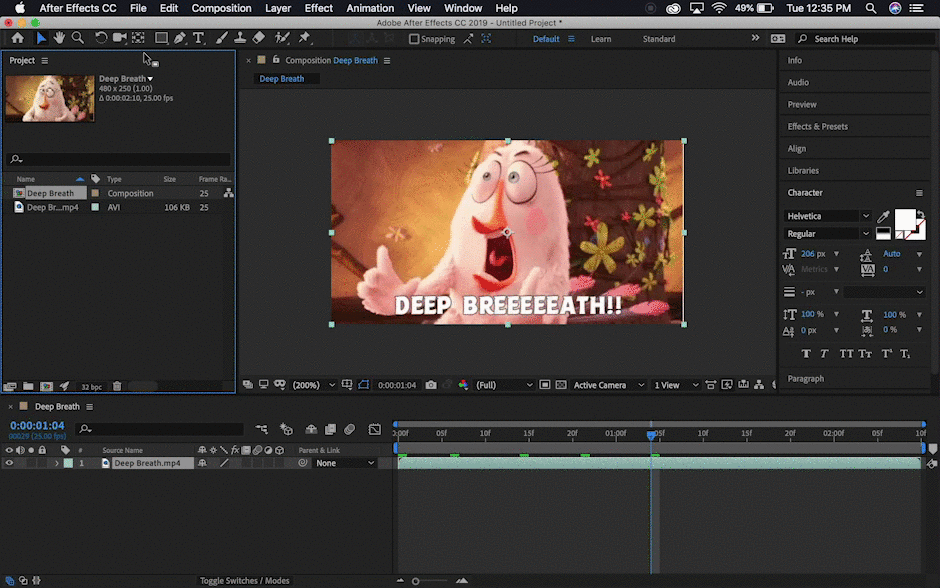
Option 2 : Choisir Composition> ; Ajouter à la file d'attente de Media Encoder
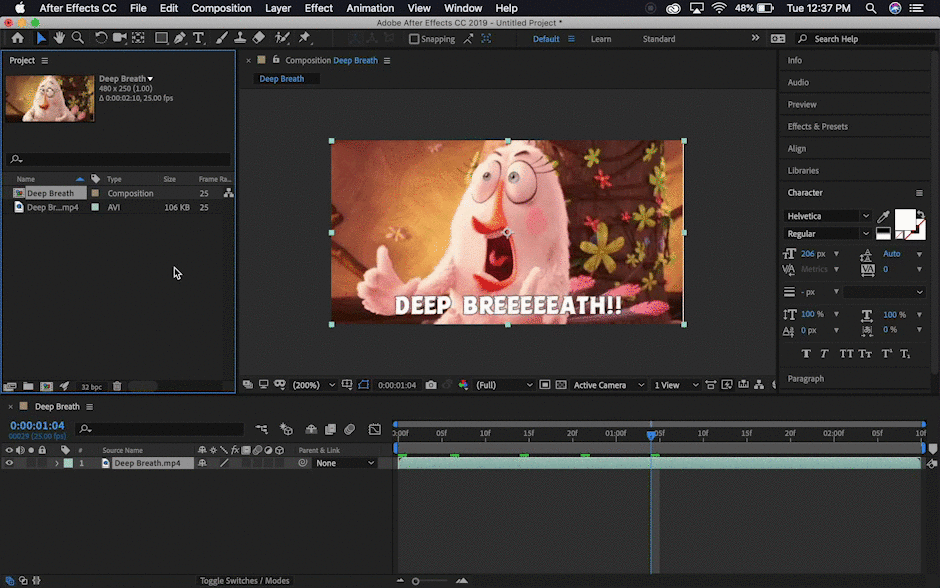
Option 3 : Raccourcis clavier
Vous pouvez également ajouter votre composition à la file d'attente de Media Encoder à l'aide du raccourci clavier CTRL+Alt+M (Windows) ou CMD+Opt+M (Mac).
Adobe Media Encoder devrait se lancer automatiquement lorsque vous mettez votre projet en file d'attente à partir d'After Effects. Toutefois, si vous ne travaillez pas déjà dans After Effects, vous pouvez utiliser l'une des trois méthodes suivantes pour envoyer des projets After Effects dans la file d'attente d'Adobe Media Encoder.
- Vous pouvez faire glisser un ou plusieurs éléments vers la file d'attente depuis votre bureau ou votre navigateur multimédia.
- Vous pouvez choisir un ou plusieurs fichiers dans la liste Ajouter une source bouton.
- Vous pouvez choisir un ou plusieurs fichiers en double-cliquant sur une zone ouverte dans le panneau de la file d'attente.
Remarque : veillez à mettre à jour Adobe Media Encoder avec la dernière version de Creative Cloud, car vous risquez de rencontrer des problèmes si vous avez des versions contradictoires d'After Effects et de Media Encoder.
ÉTAPE 3 : RÉGLER LES PARAMÈTRES D'EXPORTATION
La boîte de paramètres d'exportation d'Adobe Media Encoder est presque identique à celle d'Adobe Premiere Pro. Vous trouverez la fenêtre "Paramètres d'exportation" en sélectionnant le texte coloré sous "Format" ou "Préréglage". Voici comment régler vos paramètres :
- Assurez-vous que les éléments que vous souhaitez rendre se trouvent dans le panneau de la file d'attente d'Adobe Media Encoder.
- Utilisez le Format pour choisir la meilleure option de format vidéo pour votre sortie. Remarque : le format n'est pas la même chose que le wrapper vidéo. Si vous souhaitez en savoir plus sur les codecs vidéo, consultez notre rubrique Les codecs vidéo dans l'industrie graphique tutoriel ici sur School of Motion.

3. utilisez le bouton Préréglage pour choisir la meilleure option de préréglage vidéo pour votre sortie, ou bien vous pouvez utiliser le menu déroulant Navigateur de préréglages pour ajouter un préréglage à votre file d'attente.

Choisissez l'endroit où vos fichiers seront sauvegardés en cliquant sur le texte de l'icône de l'ordinateur. Sortie puis trouvez le dossier pour vos exportations dans le fichier Enregistrer sous boîte.

5. ajustez tous les autres paramètres nécessaires. Il y a beaucoup de paramètres à modifier dans cette fenêtre. Vous pouvez tout ajuster, du débit binaire au rapport d'aspect des pixels. Cela devient très compliqué ici... Cliquez. OK.
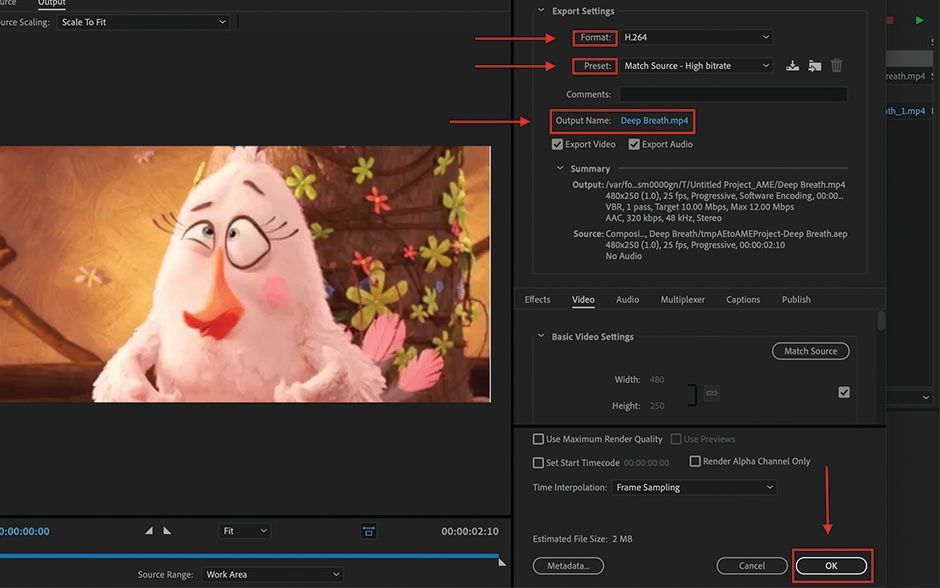
Vous pouvez également vous rendre au Paramètres d'exportation en suivant les étapes suivantes.
- Sélectionnez un ou plusieurs éléments dans la file d'attente
- Choisissez Edit> ; Export Settings
- Définissez vos options d'exportation dans la boîte de dialogue Paramètres d'exportation.
- Cliquez sur OK
ÉTAPE 4 : RENDU
Une fois que vous avez réglé tous vos paramètres, vous êtes prêt à lancer le processus d'encodage. Pour effectuer le rendu dans Adobe Media Encoder, il suffit de cliquer sur le bouton de lecture vert dans le coin supérieur droit de la boîte de dialogue File d'attente.
Ce que j'aime particulièrement dans Media Encoder, c'est que vous pouvez exporter une copie maîtresse d'After Effects une seule fois. Si un membre de votre équipe a besoin d'une vidéo dans un format différent, il vous suffit de dupliquer la vidéo dans votre file d'attente Media Encoder, d'ajuster les paramètres et de rendre un nouveau format vidéo.
Maintenant que vous connaissez Adobe Media Encoder, consultez notre cours After Effects Kickstart pour commencer à vous familiariser avec After Effects ! Et si vous voulez en savoir plus sur les codecs vidéo, consultez notre tutoriel " Video Codecs for Motion Design " sur School of Motion.